
Tietokoneen näppäimistöt ovat kaikki samanlaisia, mutta Chromebookit rikkovat muotin. Tyypillisten toimintonäppäinten sijaan on rivi avaimia tiettyihin Chrome OS -toimintoihin. Toimintonäppäimet ovat kuitenkin edelleen läsnä, jos tiedät, mistä näyttää.
Alla oleva kuva näyttää Tyypillisen Chromebook-näppäimistön avaimet. Se ei ehkä näytä siltä, mutta kyseisellä rivillä piilotetut toiminnot ovat piilossa. ESC: n ja Tehon / lukkojen väliset avaimet F1 - F10: n kautta. Näytämme sinulle, miten niitä käytetään.

On kaksi tapaa käyttää piilotettuja toimintonäppäimiä Chromebookissa. Valitsemasi menetelmä riippuu siitä, kuinka usein tarvitset toimintonäppäimiä. Ensimmäinen menetelmä ei vaadi mitään kokoonpanoa.
Pidä vain haku- / laukaisukesäppäintä alhaalla ja paina yhtä yläpiirin näppäimistä. Tämä mahdollistaa avaimen toissijaisen tarkoituksen, joka yläviiren tapauksessa on F1, F2, F3 jne.

Yksi tärkeä asia on, että tämä ei toimi, jos sinulla on Muutti haku- / laukaisukerin toiminnon . Sen on oltava oletustilassa.
Toinen menetelmä on pysyvämpi ratkaisu. Voit valita, että yläviiva toimii aina toiminnon avaimina.
Napsauta ensin CLOCK ON Pikaasetukset-paneeli. Avaa Asetukset-valikko valitsemalla vaihteiston kuvake.

Siirry Asetukset-sovelluksessa "Laite" -osioon.

Valitse nyt "Näppäimistö" "Laite" -osiosta.

Selaa alaspäin ja näet "Treat Top-Row -näppäimet toiminnon avaimina." Vaihda kytkin päälle.
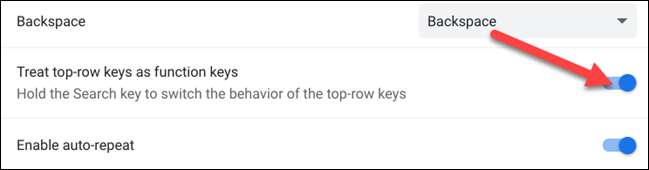
Se siitä. Se, mitä olemme tehneet, on kääntää ylärivien tarkoitus. Oletustoiminnot ovat nyt F1, F2, F3 jne. Ja voit pitää haku- / laukaisintapainiketta käyttää Chrome OS -toimintoja.
On valitettavaa, että Chromebook-näppäimistöt eivät näytä top-rivitarrojen toimintonäppäimiä. Sinun täytyy oppia, mitkä Chrome-käyttöjärjestelmät liittyvät siihen, mitkä toimintonäppäimet. Jos käytät toimintonäppäimiä paljon, nämä ovat hyviä temppuja tietää.
Liittyvät: Miten saada Caps Lock -näppäimen Chromebookissa







